



 |
 |
 |
 |
 |
 |
 |
|
|
|
||||||||||
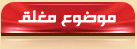 |
مشاهدة الموضوع |
|
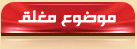 |
|
|
 المواضيع المتشابهه
المواضيع المتشابهه
|
||||
| الموضوع | كاتب الموضوع | المنتدى | مشاركات | آخر مشاركة |
| نصائح لتخرج بصور أروع :: خطوة بخطوة :: | םـבـםـנ | العين الثالثة | 21 | 06-05-2010 10:51 AM |
| فطيرة اللحم اللذيذة خطوة بخطوة وبالصور | سـَمآ ♪ | ركن مطبخ الرائدية | 15 | 22-12-2009 05:50 PM |
| العمرة خطوة بخطوة | ALZaeem | :: المنتدى العام :: | 9 | 28-09-2008 03:59 AM |
| كيفية أداء الحج خطوة بخطوة | ابوسعود | المنتدى الإسلامي | 2 | 02-02-2003 12:55 AM |